搜索
首页
笔记
案例
关于
课程列表
wireshark
初始wireshark
wireshark入门
基本操作
捕获过滤器
显示过滤器
课程导航
计算机基础知识
C
Linux
linux常用软件
计算机网络
程序员修养
设计模式
工具
Git
composer
vim
IntelliJ IDEA
wireshark
laravel
Spring
SpringMVC
Maven
数据库
MySQL
Redis
MongoDB
JDBC
Mybatis
MyBatis-Plus
服务端编程
PHP
Java
shell script
JavaWeb
HTML / CSS
HTML
CSS
HTML5
CSS3
BOOTSTRAP
JavaScript
JavaScript
JQuery
layui
wireshark入门
捕获过滤器
基本操作
## 保存和导出捕获文件 通常情况下,你会在不同时间进行多次捕获,将结果保存下来,然后一起进行分析,所以 Wireshark 允许你保存捕获文件,以便之后分析,你也可以将多个捕获文件进行合并。 关于数据包的保存、导出以及打开就不赘述了,和一般的工具一样,非常的简单。这里,演示下如何将多个捕获文件进行合并。 首先在由捕获数据包的状态下,选择文件——合并,然后选择一个捕获的数据包文件进行合并。 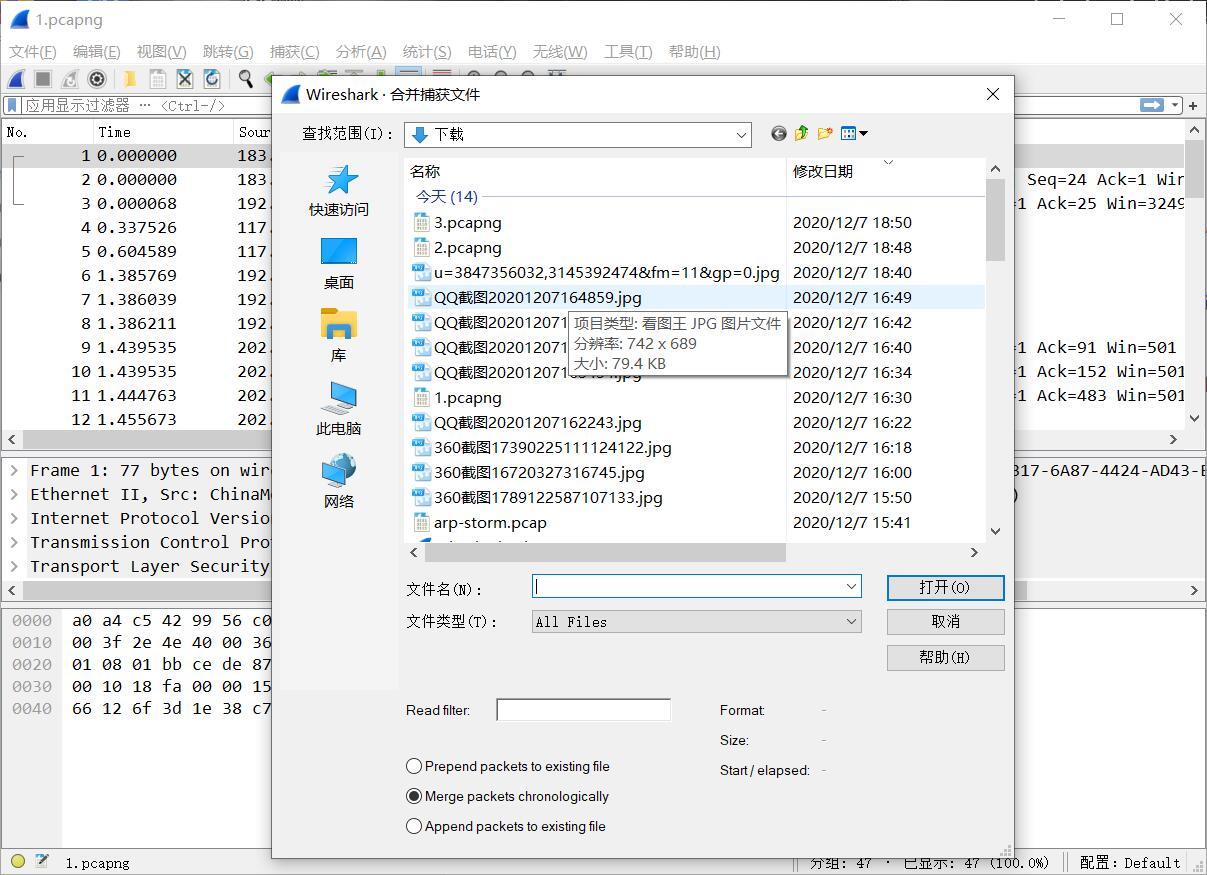 ## 查找数据包 你最终将会遇到处理大量数据包的情形。当这些数据包的数量达到上千甚至上万时,你需要更高效地在这些数据包中进行查找。出于这个目的,Wireshark允许你对符合一定条件的数据包进行标记,或者打印数据包以供参考 如果想要找到符合特定条件的数据包,那么可以按 Ctrl-F 组合键打开 FindPacket 条形框,如图4-4 方框内所示。这个条形框应该在过滤框和包列表窗口之间。   ## 标记数据包 在想要标记的数据包上右击以下,选择含mark的项,标记完后,该数据包颜色就成黑色了,如图  除此之外,还可以使用快捷键ctrl+M来操作 ## 时间显示格式 Wireshark 所捕获的每一个数据包都会由操作系统给予一个时间戳。Wireshark 可以显示这个数据被捕获时的绝对时间戳,也可以是与上一个被捕获的数据包或是捕获开始及结束相关的相对时间戳。 与时间显示相关的选项可以在主菜单的 View 菜单中找到,如图 4-7 所示,可以让你设置时间的精度。 ## 数据包的相对时间参考 数据包的相对时间参考,允许你以一个数据包作为基准,而之后的数据包都以此计算相对时间戳。当你检查在捕获文件之外的某个点触发的一系列连续事件时,这个功能会变得非常好用。 如果希望将某一个数据包设定为时间参考,那么可以在 Packet List 面板中选择作为相对参考的数据包,然后右键选择 Set/Unset Time Reference。如果希望取消一个数据包的相对时间参考,则重复刚才的操作即可。选择完参考数据包后,你也可以按下组合键 Ctrl-T 达到一样的效果。 在你将一个数据包设定为时间参考之后,Packet List 面板中这个数据包的Time 列就会显示为*REF*,如图 4-8 所示。 
wireshark入门
捕获过滤器
文章目录